Schakel port forwarding in voor de TP-LINK TL-WR886N

1 Log in op uw router met uw wachtwoord (standaard IP: 192.168.0.1)
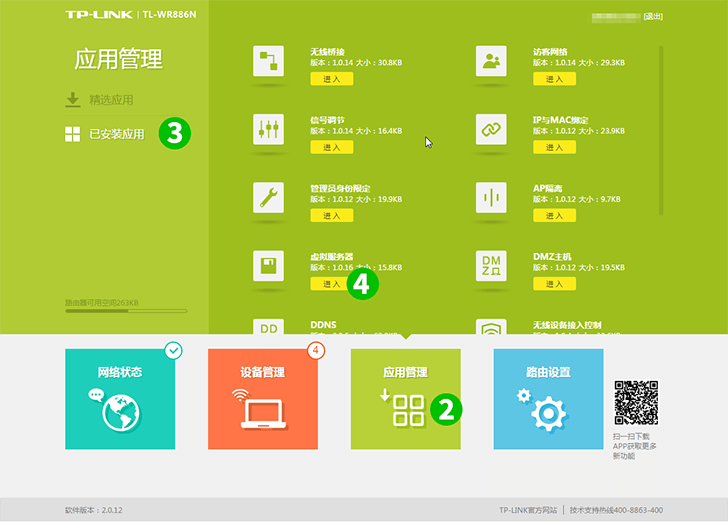
2 Klik op "Application manager"
3 Klik op "Installed application"
4 Zoek "Virtual server" en klik op de knop "Enter"
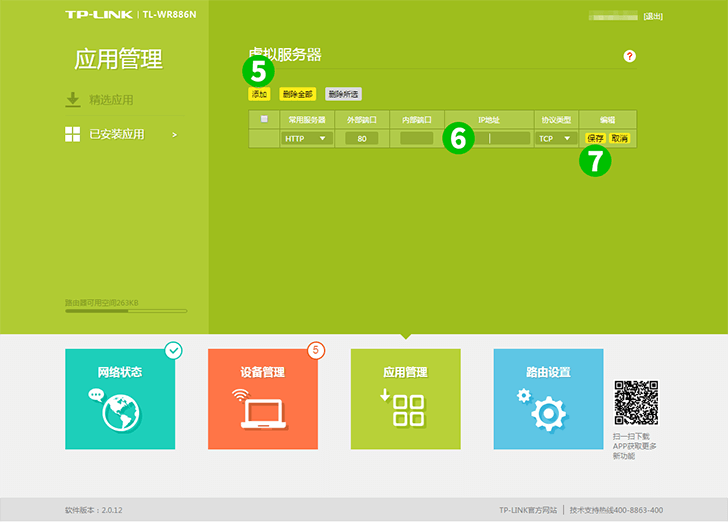
5 Klik op de knop "Add"
6 Selecteer "HTTP" als "Common Service port" en voer het (bij voorkeur statische) IP-adres van de computer in waarop cFos Personal Net actief is in het veld "IP Address"
7 Klik op de knop "Save"
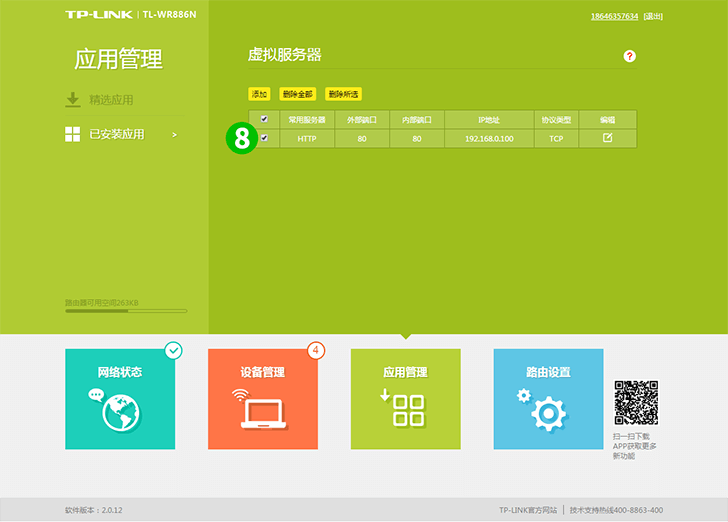
8 Vink het vakje aan
Port forwarding is nu geconfigureerd voor uw computer!
Schakel port forwarding in voor de TP-LINK TL-WR886N
Instructies voor het activeren van Port Forwarding voor de TP-Link TL-WR886N